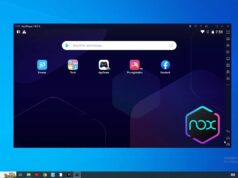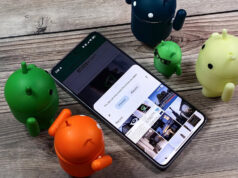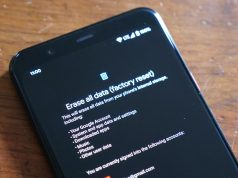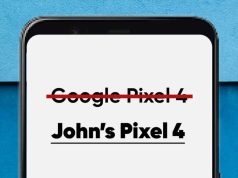Xem nhanh
Dưới đây là 7 cử chỉ Android sẽ giúp bạn thực hiện các thao tác một cách nhanh chóng và hiệu quả mà không phải ai cũng biết.
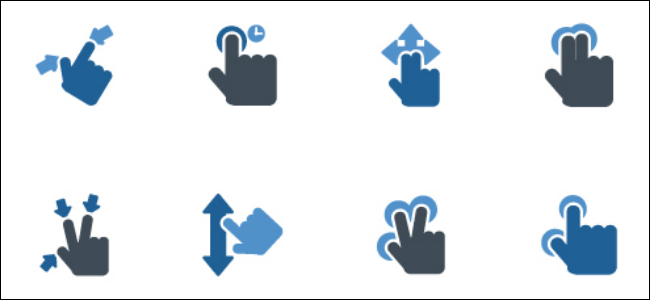
Xóa nhanh các icon và widgets từ màn hình chính
Nếu bạn đang muốn dọn dẹp màn hình chính trên điện thoại sạch sẽ, thay vì nhấn vào icon hoặc widget rồi kéo nó lên đỉnh màn hình (nơi có dấu X), bạn chỉ cần nhấn và giữ đó rồi kéo thả nhanh về một phía để xóa.
Menu Quick Settings của Android giúp bạn thực hiện nhanh chóng những việc đơn giản như mở Wi-Fi hay Bluetooth, khóa xoay màn hình tự động và một loạt công cụ khác. Tuy nhiên, bạn phải thực hiện một số thao tác để hiển thị toàn bộ menu này.
Ngoài ra, bạn có thể dùng hai ngón tay vuốt xuống từ thanh thông báo trên màn hình. Lúc này, toàn bộ menu Quick Settings sẽ được mở ra, thuận lợi cho việc thực hiện các thao tác cài đặt nhanh.
Mở Camera ở chế dộ Instant
Nếu muốn nắm bắt kịp thời và chụp lại những khoảng khắc xảy ra xung quanh một cách nhanh chóng, bạn cần biết phím tắt: nhấn đúp vào nút nguồn để mở camera. Tính năng này hỗ trợ trên tất cả các điện thoại sử dụng hệ điều hành Android, cho dù màn hình tắt hay mở nó vẫn hoạt động.
Xem bản đồ với chế độ 3D
Bạn muốn xem bản đồ ở một chế độ khác, chỉ cần kéo lên bằng hai ngón tay. Lúc này chế độ 2D flyover sẽ được chuyển sang 3D. Dù vậy, bạn không nên xem chế độ này khi đang lái xe.
Gõ bàn phím nhanh bằng một tay
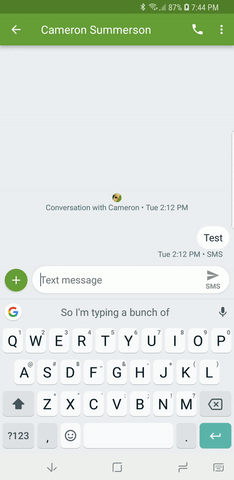
Nếu đang dùng ứng dụng Gboard của Google, có một vài mẹo nhỏ dành cho bạn. Gboard giúp bạn dễ dàng chuyển sang chế độ một tay chỉ với một lần bấm giữ đơn giản.
Bằng cách nhấn và giữ nút dấu phẩy, sau đó vuốt qua biểu tượng trong giống như bàn tay giữ hình vuông. Lúc này bàn phím của bạn sẽ chuyển sang một bên với kích thước nhỏ hơn.
Khi muốn chuyển sang phía bên kia, chỉ cần nhấn nút mũi tên lớn. Để trở lại bàn phím bình thường, bạn hãy nhấn vào nút có biểu tượng màn hình.
Di chuyển nhanh con trỏ qua các dòng văn bản
Khi vừa gõ xong một văn bản dài (ví dụ như 1.600 từ) và phát hiện bị lỗi ở dòng thứ tư, bạn muốn con trỏ xuất hiện chính xác đến nơi để sửa chữa. Tuy nhiên, điều này thực hiện hơi khó khăn.
Cách đơn giản nhất là bạn chỉ cần chạm vào nơi nào đó xung quanh, sau đó để phím cách thực hiện công việc này. Lúc này con trỏ sẽ trượt theo hướng mà bạn muốn di chuyển.
Xóa nhiều từ trong một lần nhấn
Thay vì dùng backspace để xóa tin nhắn vừa soạn xong, bạn có thể dùng cử chỉ nhanh để loại bỏ những từ đó. Chỉ cần nhấn nút xóa, sau đó vuốt sang trái, lúc này các từ sẽ được bôi đen. Khi bạn nhấc ngón tay thì những từ đó sẽ biến mất.
Một điều lưu ý là nếu bạn vô tình xóa một nhóm từ nào đó, đừng lo lắng. Mọi thứ bạn vừa xóa đều nằm ở thanh đề xuất cho đến khi nhập lại. Lúc này, bạn chỉ cần chạm vào để phục hồi lại đoạn văn bản.
Theo How-To Geek